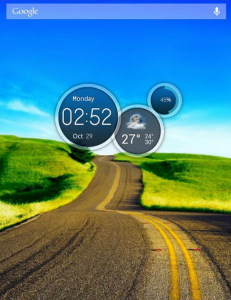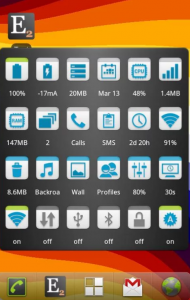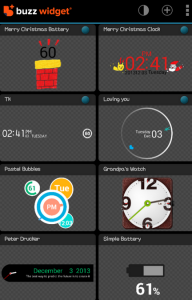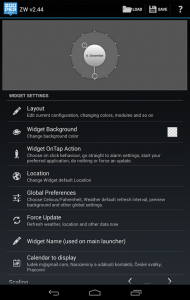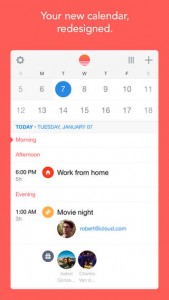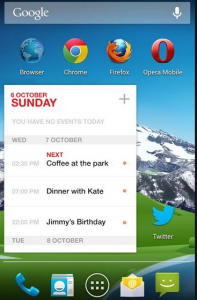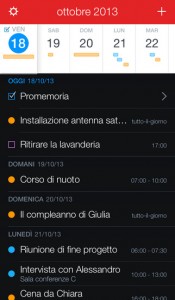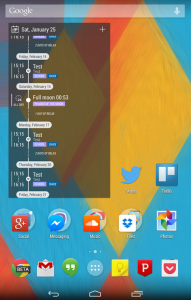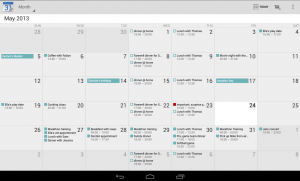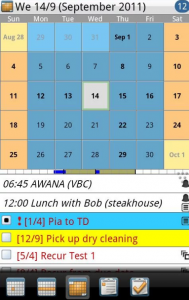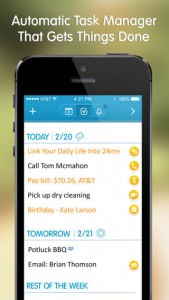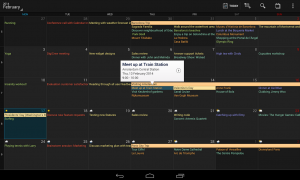Oggi spieghiamo come controllare il credito residuo Tim, Vodafone, Tre e Wind.
Conoscere il credito telefonico è molto importante, particolarmente quando sulla propria linea è attivo un piano a consumo.
I vari operatori telefonici mettono a disposizione diverse procedure per effettuare questa verifica e in questo articolo spieghiamo in modo preciso come fare.
Controllare il Credito Residuo Tim
Il modo più semplice per verificare il credito residuo Tim consiste nell’inviare un messaggio con scritto credito al numero 40916.
Dopo pochi secondi viene ricevuto un messaggio con informazioni relativi al soldi a disposizione.
In alternativa è possibile chiamare il numero 40916 e seguire la procedura guidata.
Tra le varie opzioni disponibili troviamo infatti anche quella per controllare il credito.
Nel caso ci si trovi all’estero, è possibile verificare il credito residuo Tim digitando il codice *123# e iniziando una chiamata.
Chi dispone di uno smartphone può scaricare e installare l’applicazione 119 sul proprio dispositivo.
Lo strumento mette a disposizione varie funzionalità utili come la verifica del credito residuo e del traffico Internet utilizzato.
L’applicazione è gratis e risulta essere disponibile per iPhone e Android.
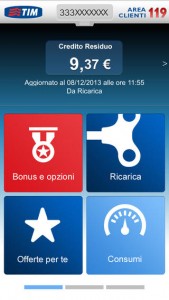
L’ultima soluzione è rappresentata dal sito Tim.
Risulta essere infatti possibile registrarsi e accedere all’area clienti per ottenere informazioni dettagliate sul proprio numero, tra le quali il credito a disposizione.
La procedura da eseguire per la registrazione è molto semplice, basta infatti inserire il proprio numero di telefono e verificarlo tramite un codice che viene inviato tramite SMS.
Controllare il Credito Residuo Vodafone
La prima possibilità a disposizione di chi vuole controllare il credito residuo Vodafone è rappresentata dal numero 414, è infatti possibile chiamare questo numero e seguire la procedura guidata.
In alternativa è possibile chiamare il numero 404.
In questo caso sarà ricevuto un SMS con informazioni relative al denaro a disposizione e al costo dell’ultima operazione effettuata.
Anche Vodafone offre applicazioni iPhone e Android gratis.
Tramite questo strumento è possibile controllare il credito residuo, il traffico Internet e le opzioni attive.
I soldi a disposizione vengono mostrati nella sezione Credito residuo, presente nella pagina iniziale.
Si tratta quindi di una soluzione molto interessante per chi dispone di uno smartphone.
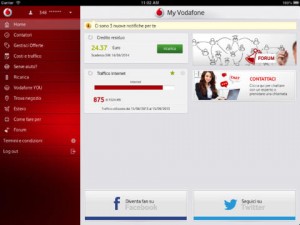
La verifica del credito residuo può essere effettuata anche tramite il sito Vodafone.
Nell’area Fai da te del sito è infatti presente la sezione Controllo Costi.
Se sono stati registrati più numero di telefono sul sito Vodafone, è necessario scegliere il numero da verificare prima di accedere alla sezione.
Controllare il Credito Residuo Tre
Il modo più semplice per controllare il credito residuo Tre è rappresentato dal numero 4030.
Basta infatti chiamare questo numero e seguire la procedura guidata per conoscere i soldi a disposizione.
Il servizio è gratis ma è disponibile solo per ci si trova in Italia.
Per controllare il credito residuo Tre dall’estero è necessario chiamare il numero +39 3933934030, che è pagamento.
Chi dispone di uno smartphone può scaricare l’applicazione gratis per iPhone e Android messa a disposizione da Tre.
Si tratta di uno strumento molto semplice da utilizzare tramite il quale verificare il credito a disposizione in modo veloce.
Per accedere all’applicazione è necessario utilizzare la connessione dati Tre o effettuare il login con nome utente e password utilizzati sul sito.
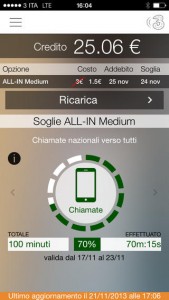
L’ultima soluzione è rappresentata dal sito Tre.
Anche in questo caso è possibile registrarsi e visualizzare varie informazioni sul proprio numero di telefono.
Controllare il Credito Residuo Wind
Per conoscere il credito residuo Wind è possibile utilizzare il codice *123#.
Tramite questo codice è infatti possibile visualizzare il credito residuo della propria Sim sullo schermo del dispositivo.
Basta digitare il codice indicato e avviare la chiamata.
In alternativa è possibile vedere il credito a disposizione chiamando il numero 4242 e seguendo la procedura guidata.
Questo numero è disponibile dall’Italia.
Se ci si trova all’estero, è possibile invece chiamare il codice *124*4242#.
Anche Wind mette a disposizione un’applicazione per iPhone e Android.
Bisogna però dire che l’applicazione iPhone è piuttosto limitata.

L’ultima soluzione è rappresentata dal sito Wind.
Per vedere il credito a disposizione è necessario entrare in Area Clienti utilizzando i propri dati.
Anche in questo caso la procedura per la registrazione risulta essere molto semplice.
Controllare il credito residuo Tim, Vodafone, Tre e Wind risulta essere quindi un’operazione che può essere effettuata in modo molto veloce tramite i vari strumenti messi a disposizione dagli operatori telefonici. Per quanto riguarda gli operatori virtuali, il procedimento è simile, Per esempio, è possibile vedere questa guida su come controllare il credito residuo Iliad. Il consiglio è quello di effettuare questa verifica se si ha un piano a consumo a consumo, in modo da essere sempre aggiornati relativamente al proprio credito disponibile.